重複動画検出削除ソフトとその使い方紹介
 7.2K
7.2K
 0
0
コピーや重複ダウンロードなどによって、パソコンに重複動画が出てしまうかもしれません。3分間の1080p MP4動画は、40MB以上のスペースを占めます。20分程度の4K 2160p MKV動画のファイルサイズは2GBを超えることもあり、かなり膨大です。重複動画が多いと、視聴体験が悪い同時に、パソコンの容量にも影響が出ますので、削除しなければいけません。
重複動画がそれほど多くない場合、手動で探して削除してもあまり手間がかからないですが、大量の重複動画がある場合、専門な重複動画検出・削除ソフトが必要です。
MacやWindows用の重複動画削除ソフトをお探してすか?この記事では、重複動画を見つけて削除できる有料ソフト、フリーソフトとその使い方を紹介しますので、必要に応じて選びましょう。
 Cisdem Duplicate Finder
Cisdem Duplicate Finder
重複動画を検索し削除するベストソフト
- 重複動画、写真、曲、アーカイブ、文書などいろんな重複ファイルを検出する
- ファイル名の違う重複動画も検出できる
- 類似画像にも対応
- コンピュータ、外付けハードドライブ、SDカードなどに対応
- Macの「写真」、「iPhoto」、「iTunes」、「ミュージック」などのアプリから重複ファイルを削除できる
- 探し出した重複動画をソフト内でプレビューして確認できる(Mac版のみ)
- 全ての重複動画を自動的に選択して一括削除できる
- 操作簡単で機能豊富
- MacとWindows対応
おすすめの重複動画検出/削除有料ソフトとその使い方
Cisdem Duplicate Finderは、パソコンとパソコンに接続している外部ストレージデバイスにある重複動画、音楽、画像、ドキュメント、アーカイブとその他の重複ファイルを効率的に検出し削除できます。また、この重複動画削除ソフトは、ファイル名に関わらず、ファイルコンテンツでお手軽に動画の重複をチェックし一括削除できます。
Cisdem Duplicate Finderの使い方:
Macで重複した動画を検索し削除する方法
1. Cisdem重複動画検索削除ソフトをダウンロード、インストールして、起動します。
2. ドラッグ&ドロップ、あるいはプラスアイコンをクリックして、フォルダやドライブを追加します。複数追加できます。
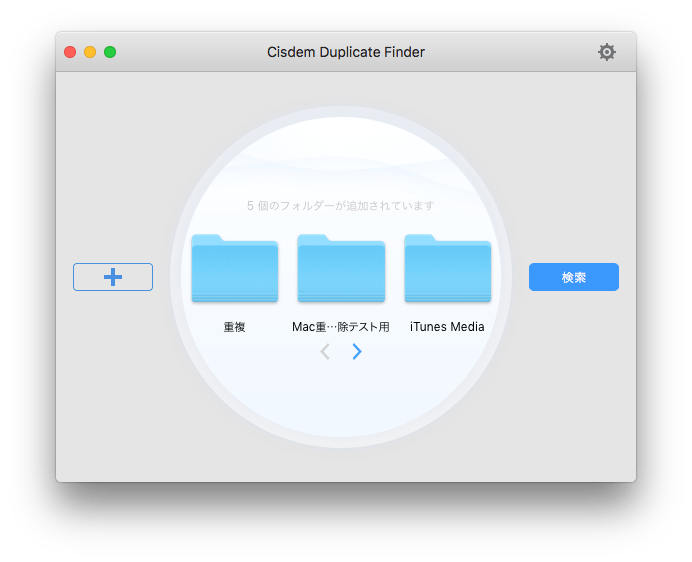
3. 「検索」をクリックします。
4. スキャンが完了後、「動画」タブに移動すれば、探し出された重複動画が表示されます。それらを並び替え、プレビュー、確認できます。リストモードに切り替えればソフト内で動画を再生して確認できます。
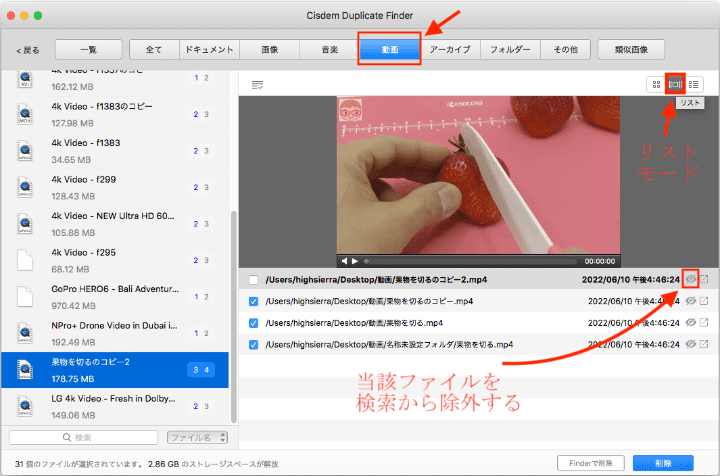
5. 削除する重複動画が自動的に選択されていますので、右下隅の削除ボタンで一括削除することができます。あるいは、必要に応じて自動選択ルールを変更したり、手動で選択したりすることもできます。
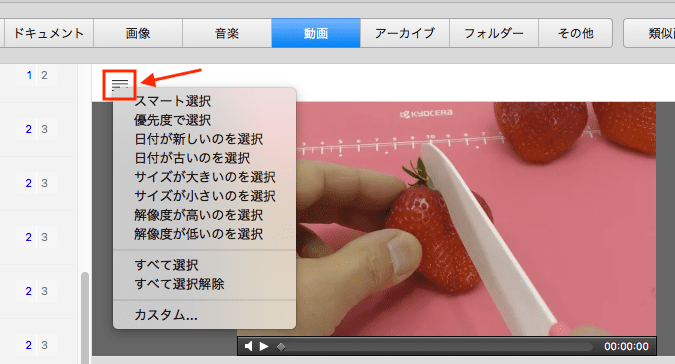
ヒント:ステップ 2で画面の右上隅にある設定アイコンをクリックすれば、重複動画の検索/削除の設定を行うことができます。
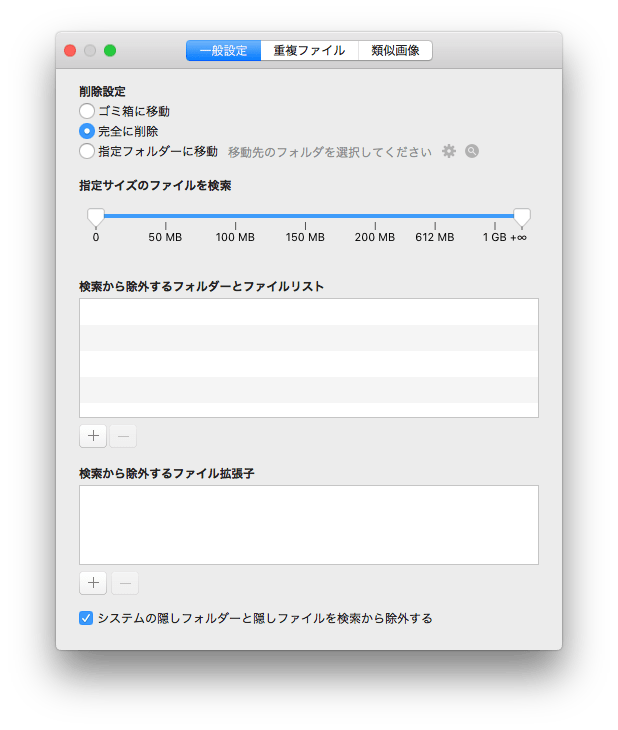
Windows 10で重複した動画を検索し削除する方法
1. Windows 10またはWindows 11のパソコンで、Windows版重複動画検索削除ソフトをダウンロード、インストールして、起動します。
2. 検索したいフォルダーやファイルをソフトに追加します。同時に複数追加できます。

3. 「検索」をクリックします。
4. 検索完了後、結果ウィンドウにすべての重複ファイルが表示されます。検出された重複動画が「動画」タブにあります。
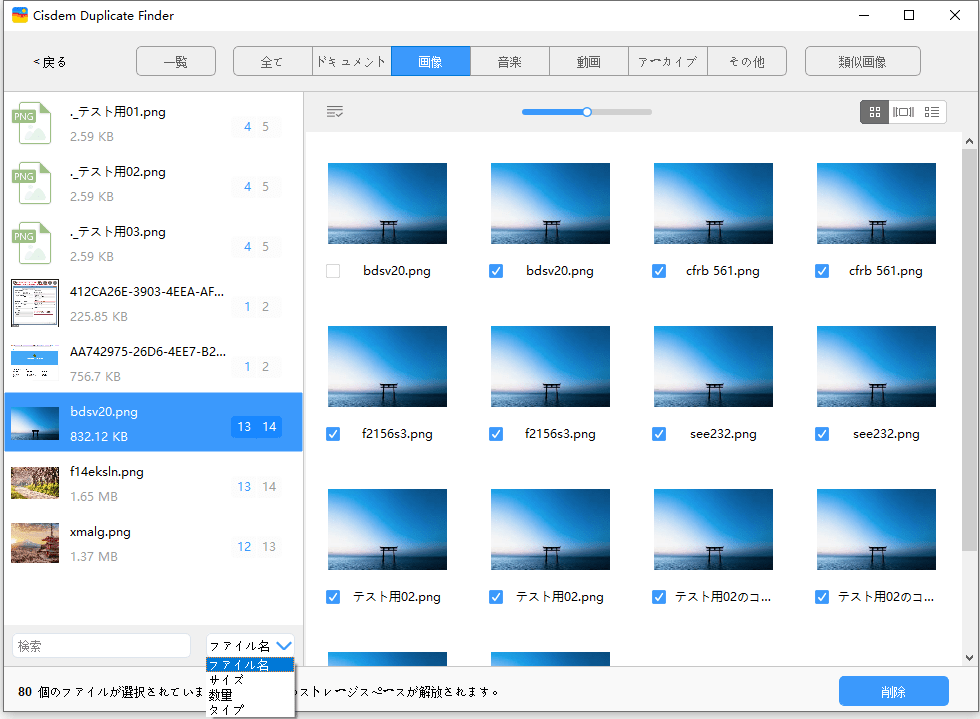
5. 削除する重複動画はすでに自動選択されています。自動選択条件を変更することもできます。
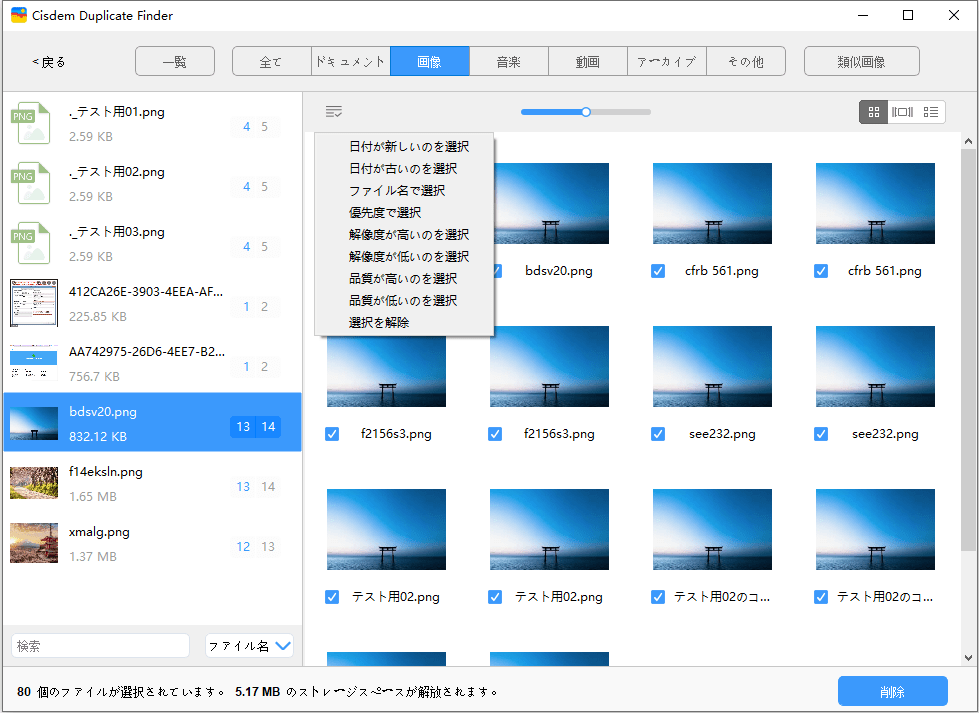
6. 「削除」をクリックして、重複動画を一括削除します。
メリット:
- 重複動画を含むいろんな形式の重複ファイルに対応する
- MacとWindowsの内蔵HDDと外付けHDDなどに対応
- Amazon Photos、OneDriveなどのオンラインクラウドストレージにも対応する
- フォルダーやドライブ、複数の場所にある重複ファイルの検索を一度に行える
- Mac版は検出した重複動画をソフト内で再生して確認できる
- 重複動画を自動的に選択し、ワンクリックで一括削除できる
- 自動選択条件を変更したり、手動で選択したりもできる
- 「ゴミ箱に移動」、「完全削除」、「指定フォルダーに移動」の3つの削除方法を提供
- 検索から除外するファイルやフォルダを設定できる
- 操作簡単でカスタマイズ性が高い
デメリット:
- Windows版は動画をソフト内でプレビューできない
おすすめの重複動画検出/削除フリーソフトとその使い方
重複動画を検出し削除できる結構強力なフリーソフトもありますので、その使い方も紹介します。
#1 PANDA重複動画削除ソフト(Windows)
PANDA重複動画削除ソフトは、重複動画だけに対応したソフトで、サイズや解像度の違う類似動画も検出し削除できるのがその最大な特徴です。そのUIは少し複雑でわかりにくいところもありますが、無料で利用できますしサイズの違う重複動画にも対応できますので、ありがたく使わせていただきました。
PANDA重複動画削除ソフトの使い方:
1. ソフトをダウンロードします。アーカイブファイルを解凍するとこうなります:
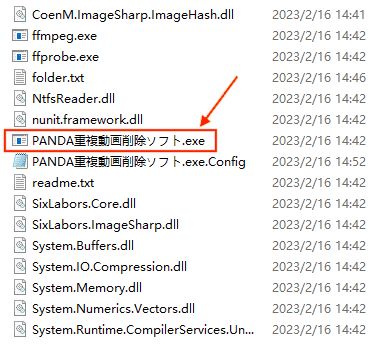
2. 「PANDA重複動画削除ソフト. exe」ファイルを見つけ、ダブルクリックして起動します。
3. メイン画面に入ります。「ここにフォルダをD&D」に、検索したいフォルダをドラッグ&ドロップして追加します。

4. 「開始」ボタンをクリックすれば重複動画を検索し始めます。テキストボックスに「OOのハッシュを取得します」のメッセージが流れていて、「終わりました」が表示されれば検索完了です。
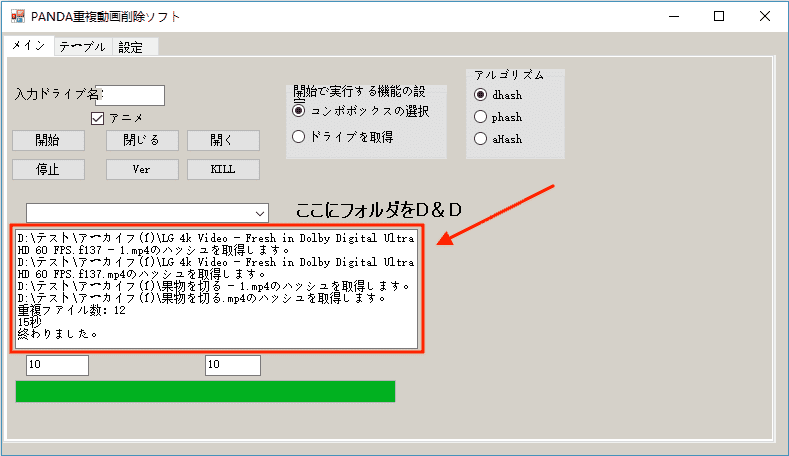
5. 「テーブル」をクリックして、テーブル画面に移動します。検出された重複動画がリスト表示されていて、自動的に選択され済みです。ファイルをクリックすれば動画を再生して確認できます。そのほかにも、いろいろな操作ができます。
重複動画を削除したい場合:「削除」ボタンをクリックすれば直接重複動画を削除できます。
重複動画を他のフォルダに移動したい場合:上部の「移動先フォルダ」の右の「開く」ボタンを押して、フォルダを指定します。そして「移動」をクリックすれば選択した重複動画を指定のフォルダに移動できます。
重複動画を他のフォルダにコピーしたい場合:上部の「移動先フォルダ」の右の「開く」ボタンを押して、フォルダを指定します。そして「貼る」ボタンをクリックすれば選択した重複動画を指定のフォルダにコピーできます。
「選択を反転」ボタンを押せば、現在自動選択されているファイルのチェックが外され、逆に現在選択されていないファイルがチェックを入れられます。
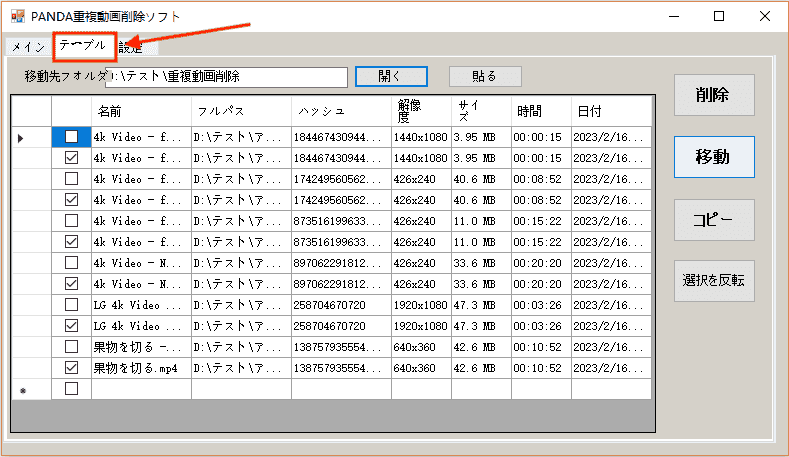
6. サイズの違う類似動画も用意しました。ちゃんと見つけてくれます。ただし、トリミングで短くされた重複動画や、形式変換された重複動画には対応していないようです。
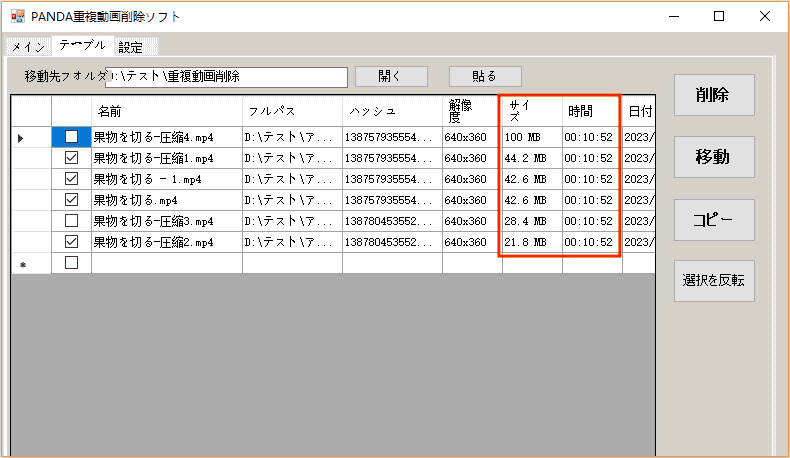
7. 設定画面に移動すれば、いろいろカスタマイズできますが、デフォルトの設定で十分使えますので、特に必要がなければ変更しない方がいいかもしれません。
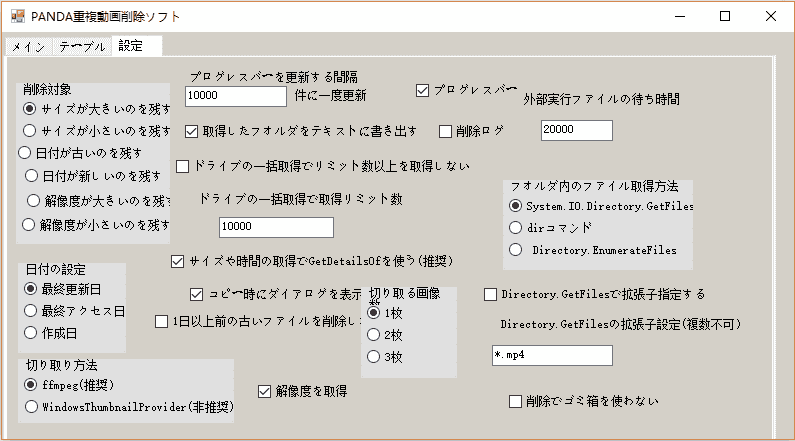
メリット:
- 無料で利用できる
- サイズの違う重複(類似)動画にも対応できる
デメリット:
- 少しわかりにくいUI
- 重複動画しか対応できない
- Windowsでしか利用できない
#2 FavDuplicateMovieChecker(Windows)
FavDuplicateMovieCheckerも重複した動画を検出し削除できるソフトです。PANDAみたいにサイズの違う類似動画まで対応はできないが、完全一致している重複動画なら簡単に見つけてくれます。
FavDuplicateMovieCheckerの使い方:
1. 重複動画削除ソフトを起動します。
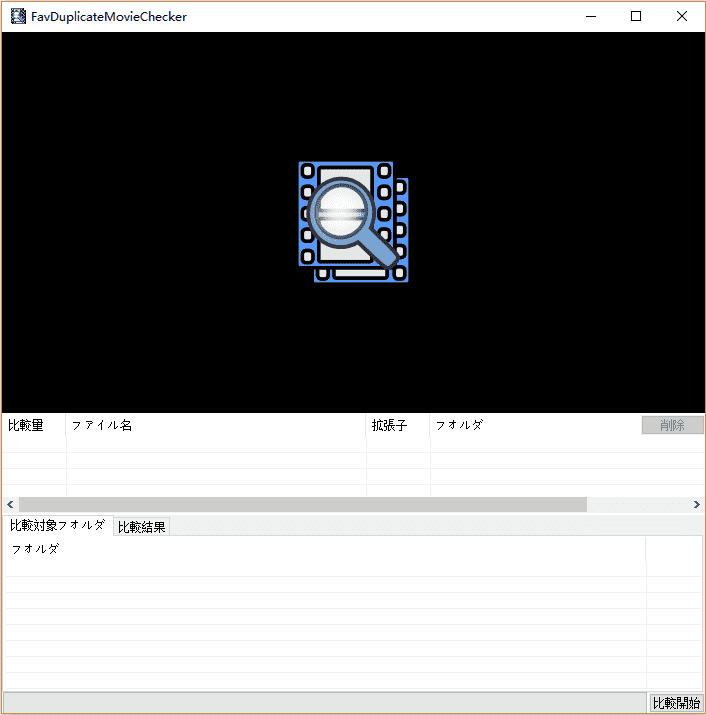
2. 検索したいフォルダを「比較対象フォルダ」にドラッグ&ドロップして、「比較開始」をクリックします。
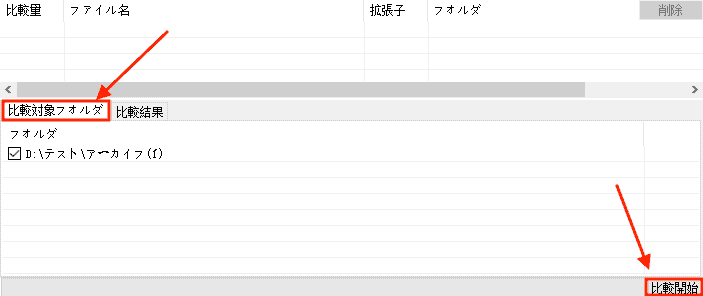
3. 検索完了後、自動的に「比較結果」画面に移動します。上部のカラムで動画のサムネイルが表示されるはずですが、なぜか私の場合は「Error」だらけになっています。が、きちんと重複動画を削除できますので気にしないで続けます。
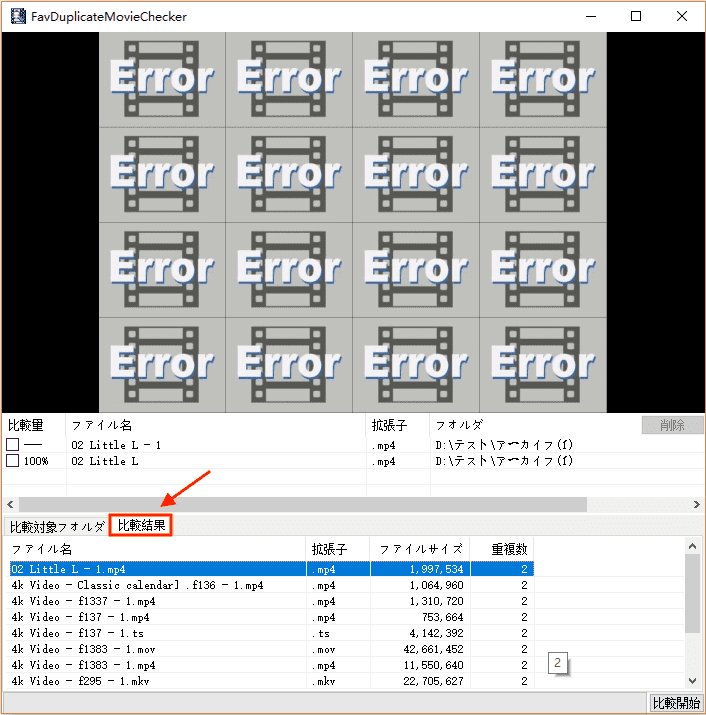
4. 重複動画を一つ選択すれば、上部で比較量やファイルの情報が表示されます。上部で手動で一つの動画にチェックを入れて、「削除」をクリックすれば削除できます。
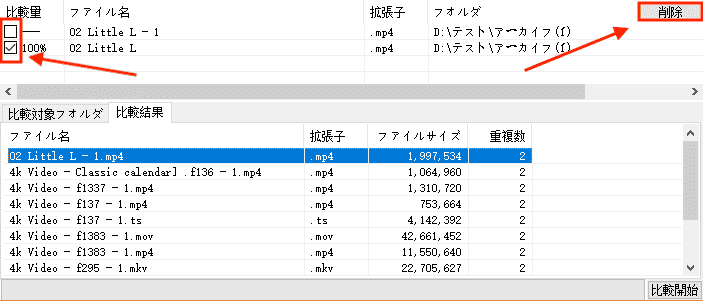
5. 一回に削除できるのは1グループだけです。複数のグループを選択しても依然上部のカラムで1つのグループしか表示されません。
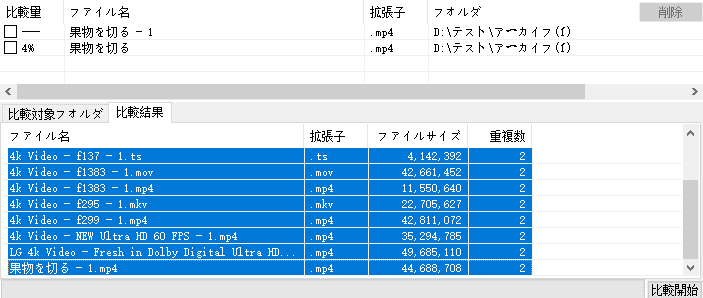
メリット:
- 無料で利用できる
デメリット:
- 重複動画を一つ一つ手動で選択して削除する必要がある
- 重複動画しか対応できない
- Windowsでしか利用できない
#3 dupeGuru (Windows, Mac & Linux)
dupeGuruは、結構有名な重複ファイル検索フリーソフトで、Windows、Mac、Linuxをサポートしています。重複動画だけではなく、音楽や画像などいろんな形式にも対応できます。
dupeGuruの使い方(Macを例に):
1. 重複動画削除ソフトを起動します。アプリケーションモードを「標準」に設定してください。そして左下の「+」ボタンを押して、スキャンしたいファイルを追加します。複数追加できます。
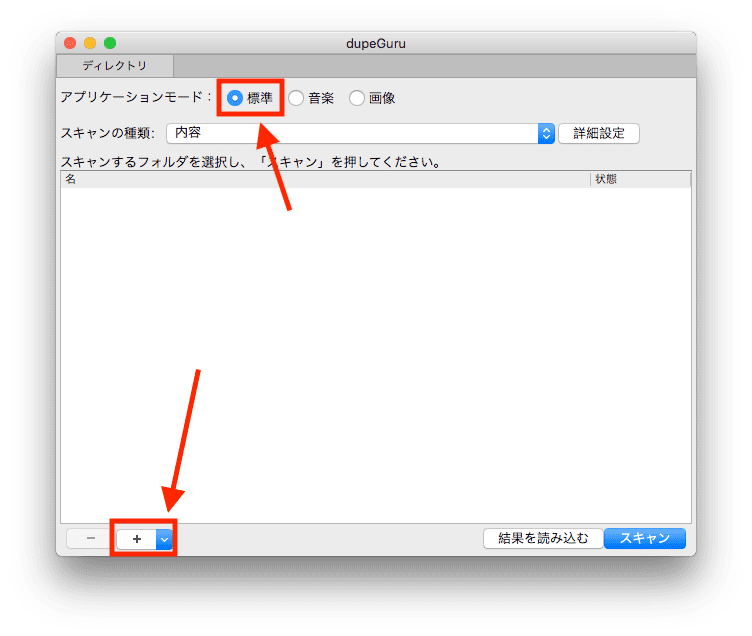
2. 追加されたフォルダの右の「状態」欄でそのフォルダを検索から除外することもできます。設定完了後、右下隅の「スキャン」ボタンを押して重複動画を検索し始めます。
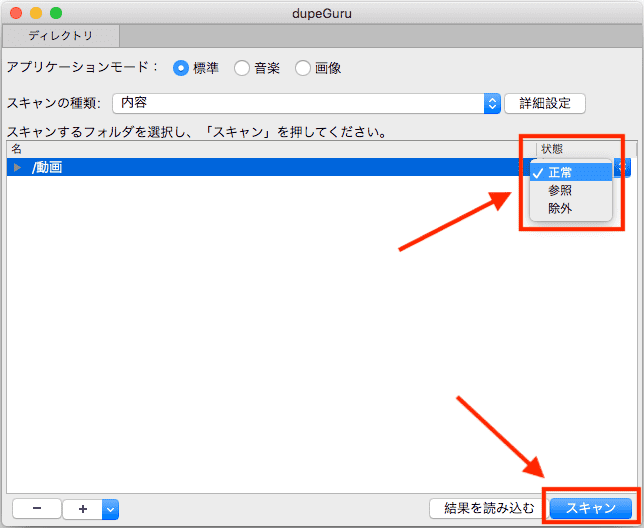
3. 検索完了後、結果画面に入ります。青い字のファイルは、残されるファイルです。黒字で、ファイル名の前にチェックボックスがあるのは重複動画です。
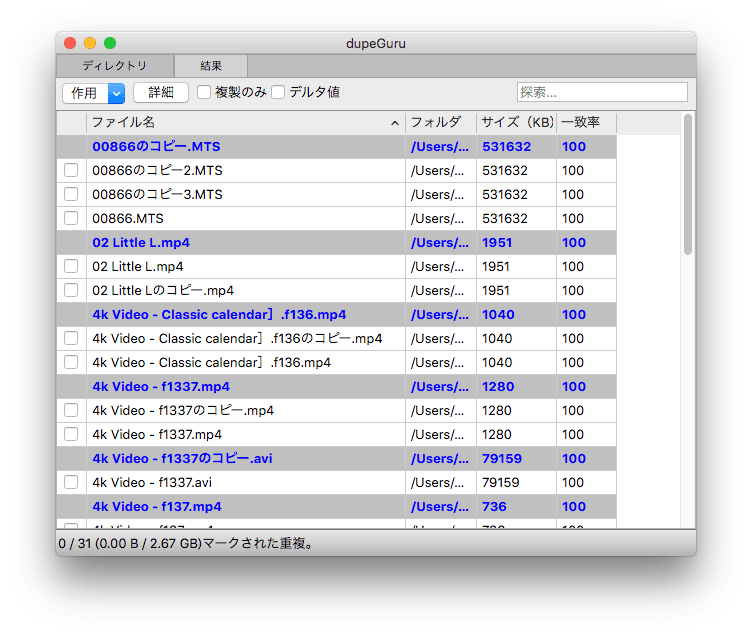
4. コマンド+Aキーを押して全ての重複動画にチェックを入れます。そして左上の「作用」のところをクリックして、ドロップダウンリストから「マークされたものをごみ箱に送る」をクリックすれば削除できます。
注意:ここで「結果からマークされたものを削除」をクリックすると、そのファイルはただ結果リストから表示されなくなるだけで、削除されたではありません。
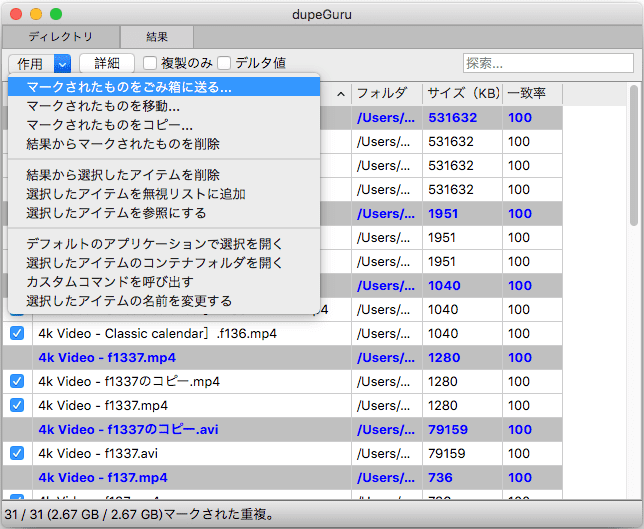
5. 「続行」をクリックすれば、重複動画を削除できます。
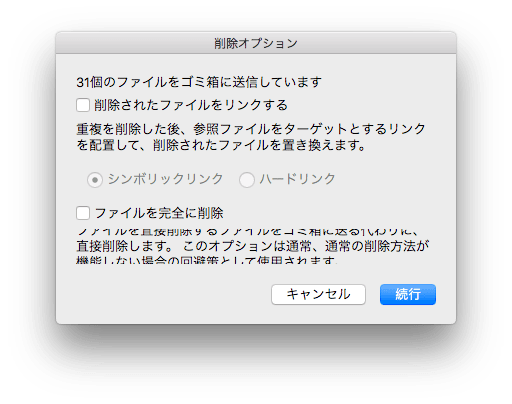
メリット:
- 無料で利用できる
- 重複動画、音楽、画像などに対応できる
- Windows、Mac、Linuxに対応
デメリット:
- プレビュー機能が足りない
そのほかの重複動画削除ソフト紹介
上記のソフト以外にも、たくさんの重複動画を削除できるソフトがあります。
#1 Easy Duplicate Finder (Windows & Mac)
互換性:Windows XPとそれ以降;macOS 10.8とそれ以降
評価:WindowsおよびmacOSパソコンの重複動画を削除できます。
Easy Duplicate Finderは動画の重複をチェックするだけでなく、画像や音声の重複など、他の種類の重複ファイルの検索にも対応しています。
この重複動画検索ソフトの速度はあまり速くありませんが、使用している強力なファイル比較アルゴリズムのおかげで、MacとWindows PC上の動画の重複を上手に検索します。
ソフトを起動して、フォルダーを追加して、検索を始めて、削除を行う−−4つのステップでMP4ファイルを含むすべての重複動画を探し削除できます。重複動画の並び替え、プレビュー、選択する機能も備えています。
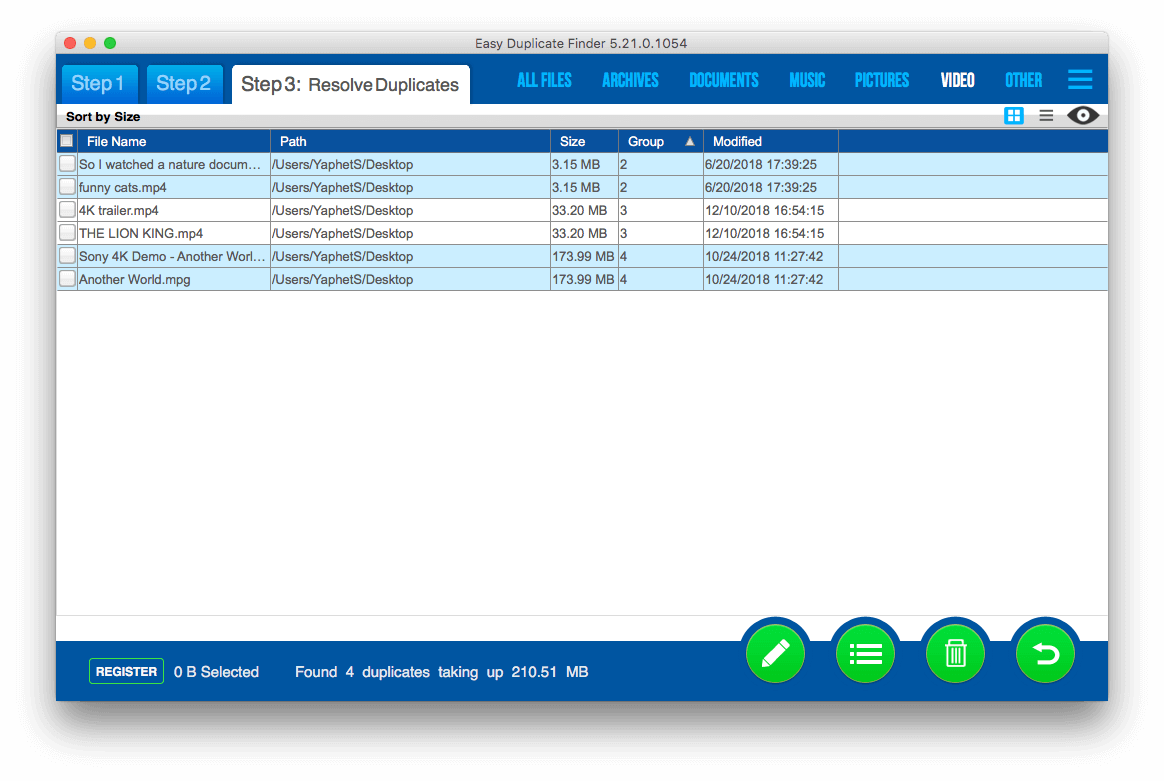
メリット:
- 動画を含むあらゆる種類の重複ファイルを見つける
- 見つけた重複動画を簡単にプレビューし確認できる
- 削除すべき重複ファイルを決定するためのアシスタントツールを提供
- 「ゴミ箱への移動」と「ファイルの完全削除」の2つの削除方法がある
- 空のフォルダーを削除できる
- シンプルでわかりやすいインターフェース
デメリット:
- Macの写真アプリにある重複動画に対応できない
- 少し高価
#2 Gemini 2 (Mac)
互換性:macOS 10.10とそれ以降
評価:美しく使いやすい重複動画の検索ソフトです。
このアプリは重複した動画、音声、写真、ドキュメントを内蔵HDDと外付けHDDから見つけ出して削除出来ます。また、写真ライブラリー内の重複した動画を見つけることもできます。
驚くほど美しいユーザーインターフェースに優れたアルゴリズムを備え、動画の類似性をすばやく比較します。スキャンが完了したら、結果ウィンドウで重複ファイルをプレビューし確認できます。2つのプレビューモードが用意されており、お好みで選択できます。
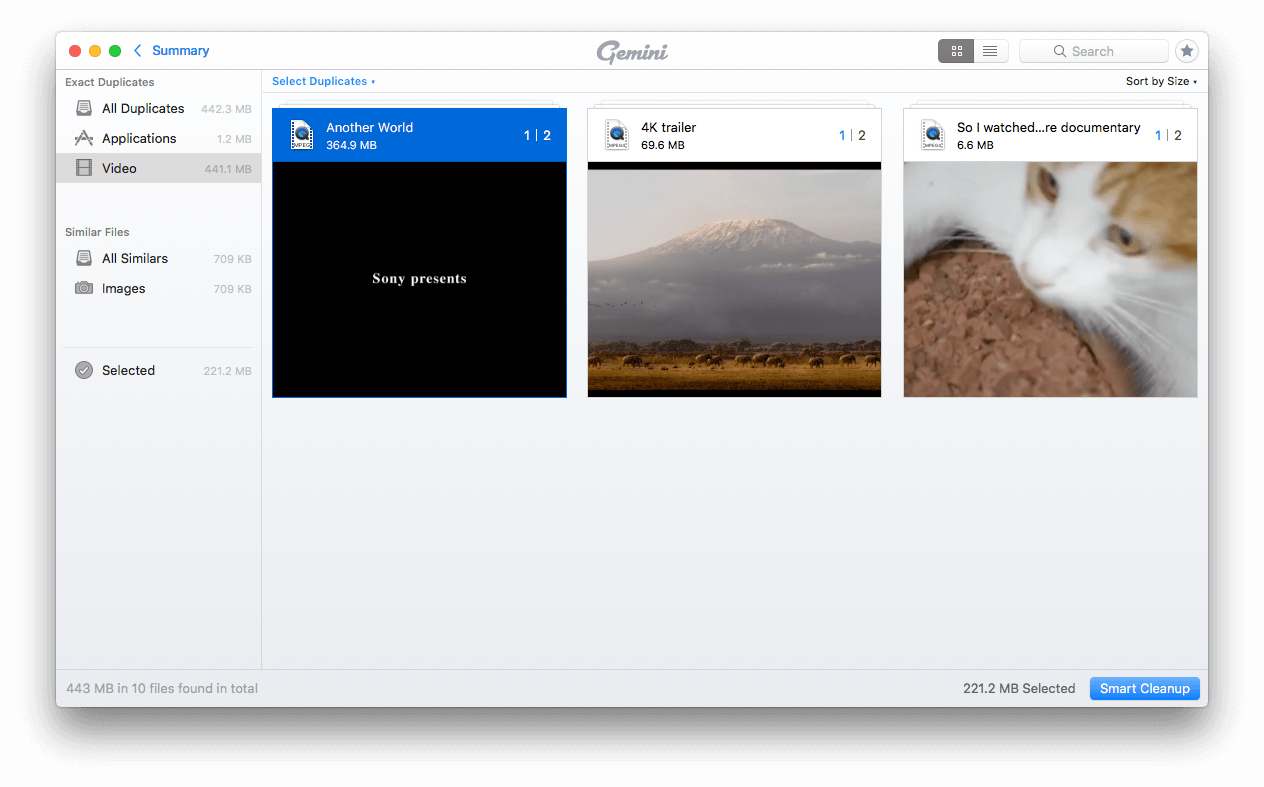
メリット:
- 動画の重複ファイルをお手軽にチェック
- ビデオやその他の一般的なファイル形式に対応する
- 2つのプレビューモードを提供する
- 重複動画の削除方法がいくつか選べる
- 12種類の言語に対応
- 美しくて操作簡単なインターフェース
デメリット:
- 検索中に大量のシステムリソースが必要
#3 Duplicate Video Search (Windows)
互換性:Windows XPとそれ以降
評価:ビデオフィンガープリント技術を使って、Windows上で重複したビデオを検索するソフトです。
もしビデオ編集が好きで、Windows 10用の重複動画検索削除ソフトを探しているなら、Duplicate Video Searchはいい選択です。このアプリは重複動画ファイルしか扱えませんが、機能は優れています。
すべての一般的な動画ファイル形式に対応し、高度なビデオフィンガープリント技術を搭載したこのソフトは、重複した動画や類似動画を見事に判別します。
類似度を設定することで、どの程度の類似動画を探すかを決められます。また、「Video Reading options」と「Video Indexing options」などを変更して、重複動画の検索条件をカスタマイズできます。
また、探し出した重複動画の長さや修正日、解像度などの情報も表示してくれます。
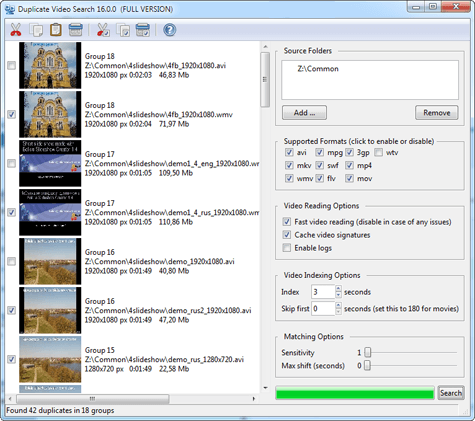
メリット:
- 動画の重複をチェックする
- 品質や圧縮レベルが違ってもしっかり重複動画を見つける
- 様々な動画ファイル形式に対応:MP4、WMV、AVI、MKV、MPEGなど
- 便利なプレビュー機能
- 自動的に品質の低い重複動画を選択し削除する
- 直接ゴミ箱に移動するか、指定フォルダーに移動するかを設定できる
デメリット:
- 習得に時間がかかる
#4 Tidy Up 5 (Mac)
互換性:macOS 10.12とその以降
評価:重複動画を検索するためのカスタマイズ性の高いソフトです。
Tidy Up 5は様々な動画フォーマットに対応しており、Macユーザーにとっては良い重複動画検索削除ソフトとなります。重複した画像や音楽ファイルの検索にも使用できます。
このMac用の重複ファイルファインダーには「シンプルモード(初心者向け)」と「アドバンスモード」の2つのモードがあります。さまざまなカスタマイズ可能な設定やオプションがあるため、相当複雑なインターフェースを持っています。ここでは、このMac用重複動画検索ソフトの使い方を簡単にご紹介します。
左の列で「追加」ボタンをクリックすると、フォルダーを追加できます。シンプルモードを開き、「Other Files」をクリックします。「Duplicates」で「Movie files」を選択します。その後、「search」をクリックします。重複動画コンテンツ検索ツールが検索を終了したら、「Show Result」をクリックします。これで、Macにある重複動画を探し出し、それを並び替え、プレビュー、マーク、削除できるようになりました。
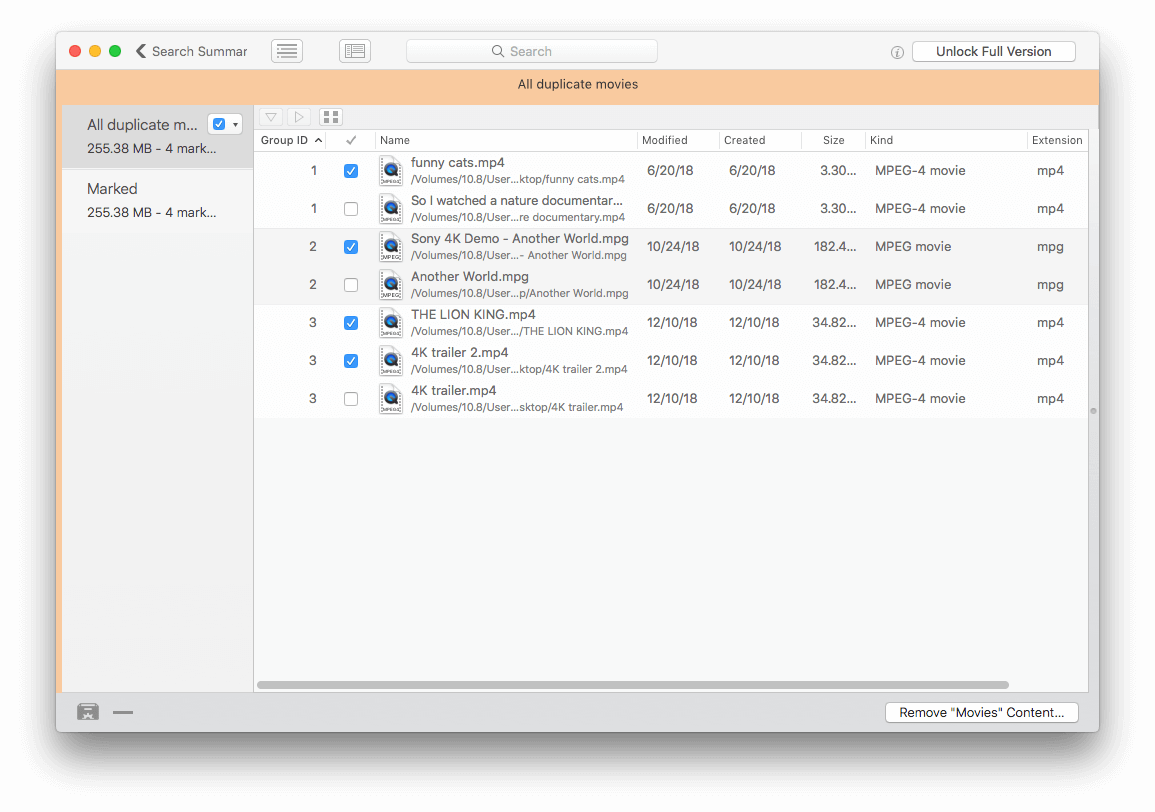
メリット:
- 重複した動画を検索するのに得意
- 検索条件をカスタマイズできる
- その他のファイル形式にも対応
- 2つのモードを提供する
- 内蔵プレビュー機能で重複動画をプレビューできる
デメリット:
- 複雑すぎるインターフェースのため、初心者には使いづらい
#5 Auslogics Duplicate File Finder (Windows)
互換性:Windows 10とそれ以降
評価:Windowsユーザーが簡単に重複した動画やクリップを無料で取り除くことができます。
Windowsの重複動画検索削除フリーソフトの一つです。動画ファイルだけではなく、画像、音楽、アーカイブ、アプリケーションにも対応しています。
そのユーザーインターフェースが分かりやすいです。フォルダーやサブフォルダーを追加した後、どの種類の重複ファイルを検索するかを選択できます。「Select Look for these file types only」から「Video files」を選択し、「Search」をクリックすれば、重複動画や映画が見つけだされ、それらを並べ替えたり、プレビューしたりできます。ドロップダウンメニューをクリックして、削除を選択します。削除された重複ファイルを簡単に復元する機能も備えています。
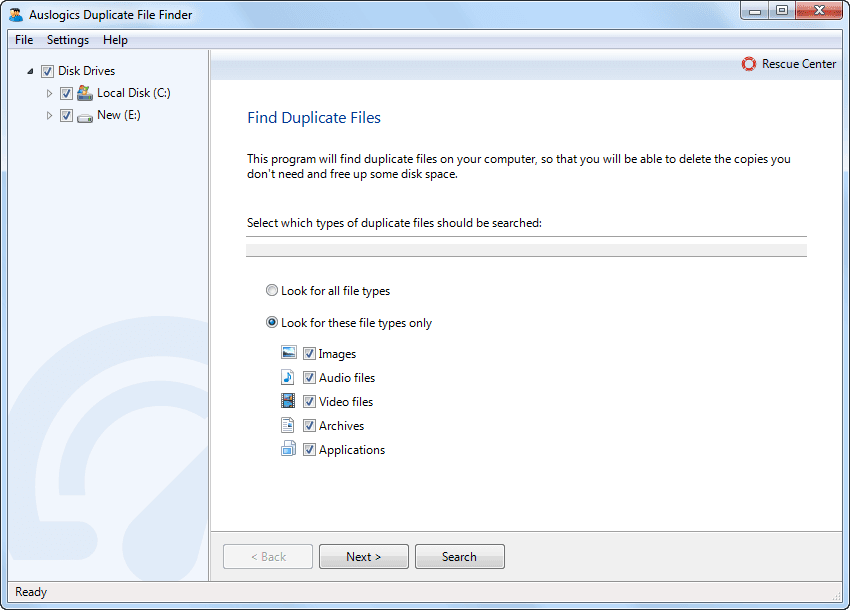
メリット:
- 無料
- 重複動画などのファイルを検索できる
- 削除方法を選択できる
- 削除されたファイルを復元する機能を搭載
デメリット:
- インストールする時他のアプリがバンドルされる
#6 Free Duplicate File Finder (Windows)
互換性:Windows 10とそれ以降
評価:バイトごとに比較して動画の重複をチェックするフリーソフトです。
Ashisoft Free Duplicate File Finderは、コンピューターにある重複した動画を正確かつ効率的に探します。また、動画だけでなく、写真や曲にも対応しています。外付けハードドライブにある重複した動画を検索し削除したい場合にも役立ちます。
この重複動画検索フリーソフトは、安全かつ効率的に動作するための機能を備えています。例えば、重要なファイルやフォルダーをうっかり削除されないように先に保護しておくことができます。また、フォルダーを検索から除外することもできます。
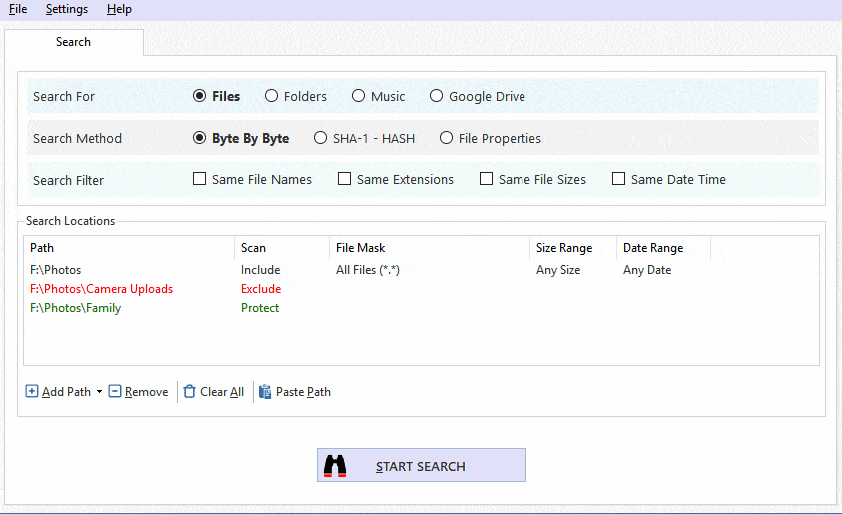
メリット:
- フリーソフト
- 動画の重複やその他の一般的な重複ファイルに対応
- 重複ファイルの検索方法を複数提供している
- 便利なスキャンフィルターのセットを提供する
- コンピューターまたはGoogle Driveにある重複した動画を見つけることができる
- シンプルで使いやすいインターフェース
デメリット:
- サブフォルダの検索が不便
まとめ
重複動画削除ソフトとその使い方の紹介は以上になります。重複動画を削除するだけならば無料ソフトで十分だと思います。サイズの違う重複動画も削除する必要がある場合は、PANDA重複動画削除ソフトがおすすめです。動画、写真、曲など様々な種類の重複ファイルを検出し一括削除したい場合は、Cisdem Duplicate Finderがおすすめです。


Adrian LiはCisdemのチーフエンジニアであり、Duplicate FinderおよびContactsMateの編集顧問を務めています。彼の業績と洞察は、Fossbytes、TUAW、Redmond Pie、SafetyDetectives、BestForAndroidなどの主要なテクノロジー出版物で紹介されています。




 無料ダウンロード
無料ダウンロード 無料ダウンロード
無料ダウンロード